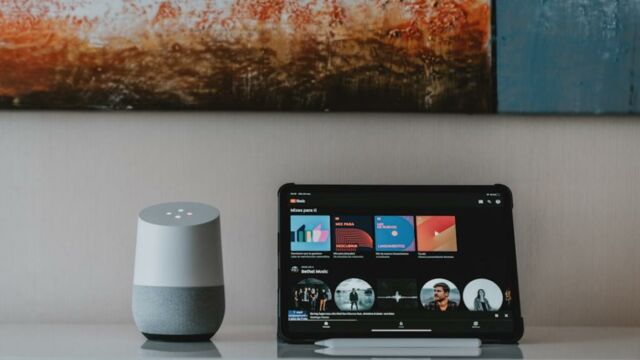Depuis plusieurs années, les enceintes connectées comme Google Home ou Google Nest trouvent leur place dans nos maisons. Ces petits appareils ronds ou cylindriques, que l’on pose sur une table ou une étagère, sont capables de répondre à la voix. On leur dit “Ok Google”, et ils obéissent : ils donnent la météo, allument la radio, rappellent un rendez-vous ou allument une lampe. Beaucoup de personnes les utilisent déjà pour écouter de la musique, poser des questions ou mettre un minuteur de cuisine.
Mais une question revient souvent : peut-on envoyer un SMS en parlant simplement à Google Home ?
Comment envoyer un SMS avec Google Home ?
On pourrait croire que Google a prévu cette fonction de base. Après tout, l’Assistant peut envoyer un SMS depuis un smartphone Android. Mais sur une enceinte Google Home ou Nest, cette fonction n’existe pas directement. Cela signifie qu’en 2025, vous ne pouvez pas dire : “Ok Google, envoie un SMS à ma fille” et voir le message partir automatiquement.
La bonne nouvelle, c’est qu’il existe une astuce pour contourner cette limite. Elle demande un peu de préparation au départ, mais reste accessible à tous. Pour cela, il faut utiliser une application gratuite à installer sur votre smartphone (Android ou iPhone) : IFTTT.
IFTTT : une application gratuite qui fait le lien
Le nom IFTTT peut paraître étrange, mais il faut simplement retenir qu’il s’agit d’une application gratuite que l’on télécharge depuis le Google Play Store (sur Android) ou depuis l’App Store (sur iPhone). Son rôle ? Relier deux services qui, normalement, ne communiquent pas ensemble. Dans notre cas : relier Google Home (qui reçoit votre commande vocale) à votre téléphone (qui enverra le SMS).
Concrètement, dans IFTTT, on crée une petite règle, appelée applet. Cette règle dit : “Quand je prononce une phrase à mon Google Home, alors mon téléphone doit envoyer un SMS à telle personne.”
Prenons un exemple. Vous voulez pouvoir dire : “Envoyer un message à Laura $”. Le petit signe $ est important : il veut dire que vous allez ajouter du texte ensuite. Ainsi, si vous dites : “Envoyer un message à Laura Bonjour, je pense à toi”, la fin de la phrase (Bonjour, je pense à toi) sera le contenu du SMS.
Dans IFTTT, on choisit d’abord Google Assistant comme déclencheur (c’est la voix de Google Home). Puis on définit la phrase clé (“Envoyer un message à Laura $”). Ensuite, on choisit Android SMS comme action, et on précise le numéro de Laura (avec l’indicatif du pays, par exemple +33 pour la France). Une fois la règle enregistrée, votre SMS partira automatiquement quand vous parlerez à votre enceinte.
Et si ça ne fonctionne pas du premier coup ?
Comme souvent avec les appareils modernes, il arrive que tout ne marche pas immédiatement. Pas de panique, quelques vérifications suffisent la plupart du temps.
- Vérifiez que vous avez bien mis le symbole $ dans la phrase clé. Sans lui, IFTTT ne comprendra pas que vous voulez ajouter un texte.
- Assurez-vous que Google Home et votre téléphone sont bien reliés au même compte Google.
- Autorisez IFTTT à accéder à vos SMS : une petite fenêtre apparaît lors de la configuration, il faut cliquer sur “Accepter”.
- Si le SMS ne part pas, essayez d’éteindre et de rallumer Google Home, ou de redémarrer votre téléphone.
Ces gestes simples règlent la majorité des problèmes.
Les limites à connaître
Cette solution est très pratique, mais elle n’est pas parfaite. Vous devez créer une règle IFTTT par destinataire. Si vous voulez pouvoir écrire à Laura, mais aussi à Paul et à votre médecin, il faudra préparer trois règles différentes.
De plus, les messages envoyés de cette manière restent très simples : vous ne pouvez pas ajouter de photos, ni d’émojis. Il s’agit vraiment de SMS basiques, idéals pour dire “Je pars de la maison” ou “J’arrive bientôt”.